Λήψη κωδικοποιητών για Windows 10
μικροαντικείμενα / / October 16, 2021
Το Windows Media Player έρχεται προεγκατεστημένο, εκτός εάν επιλέξετε να κάνετε λήψη και εγκατάσταση της έκδοσης N των Windows, εξαιρουμένων των πακέτων πολυμέσων. Παρόλο που ακόμη και με εγκατεστημένο ένα πρόγραμμα αναπαραγωγής πολυμέσων Windows, ενδέχεται να μην μπορείτε να αναπαράγετε όλα τα βίντεο ή τα αρχεία μουσικής. Ορισμένα από αυτά ενδέχεται να απαιτούν κωδικοποιητές και να εμφανίζουν σφάλμα "Απαιτείται κωδικοποιητής για την αναπαραγωγή αυτού του αρχείου". Για να για αναπαραγωγή τέτοιων βίντεο, πρέπει να κάνετε λήψη και εγκατάσταση κωδικοποιητών για Windows 10 για το συγκεκριμένο αρχείο βίντεο τύπος.
Αυτό το άρθρο θα εξηγήσει τι είναι οι κωδικοποιητές και πώς μπορείτε να εγκαταστήσετε κωδικοποιητές στον υπολογιστή σας Windows 10 για αναπαραγωγή όλων των αρχείων βίντεο ή μουσικής χωρίς προβλήματα. Οι κωδικοποιητές είναι λογισμικό που χρησιμοποιείται για τη συμπίεση και την αποσυμπίεση αρχείων πολυμέσων όπως βίντεο και μουσική. Συνήθως, το μέγεθος των αρχείων πολυμέσων όπως η Μουσική θα είναι μεγαλύτερο εάν είναι RAW και δεν έχει υποστεί επεξεργασία. Δεν είναι λοιπόν δυνατή η αποτελεσματική αποθήκευση ή μεταφορά τους. Για το συγκεκριμένο σκοπό, δημιουργήθηκαν Codecs για τη συμπίεση των αρχείων πολυμέσων και την αποθήκευσή τους σε δοχεία όπως .mp4, .mp3 ανάλογα με την περίπτωση χρήσης.
Αλλά η μέθοδος που χρησιμοποιείται για τη συμπίεση αυτού του μέσου θα διαφέρει ανάλογα με την περίπτωση χρήσης. Όταν συμπιέζετε ένα αρχείο πολυμέσων, σίγουρα θα χάσετε κάποια ποιότητα του αρχείου πολυμέσων. Έτσι, ανάλογα με τις απαιτήσεις, μπορεί κάποιος να χρησιμοποιήσει μια μέθοδο που έχει ως αποτέλεσμα καλύτερη ποιότητα ή καλύτερη συμπίεση για εξοικονόμηση χώρου.

Περιεχόμενα σελίδας
- Γιατί πρέπει να εγκαταστήσετε κωδικοποιητές στα Windows 10
- Εγκατάσταση κωδικοποιητών στα Windows 10
- Λήψη πακέτων Codec
- συμπέρασμα
Γιατί πρέπει να εγκαταστήσετε κωδικοποιητές στα Windows 10
Ως γρήγορη λύση στα περισσότερα προβλήματα που σχετίζονται με τον κωδικοποιητή, μπορείτε να χρησιμοποιήσετε το περίφημο πρόγραμμα αναπαραγωγής πολυμέσων VLC. Αυτό το single-player μπορεί να παίξει σχεδόν οποιοδήποτε αρχείο πολυμέσων ρίξετε σε αυτό. Είναι ένα πλήρες πακέτο πολυμέσων. Το VLC υποστηρίζει επίσης αναπαραγωγή ροών δικτύου και μπορεί να χρησιμοποιηθεί για τη μετατροπή αρχείων πολυμέσων εάν καμία από τις συσκευές σας δεν υποστηρίζει τους κωδικοποιητές.
Όπως ήδη αναφέρθηκε, υπάρχουν διάφορες μέθοδοι για τη συμπίεση του αρχείου πολυμέσων. Αλλά για να αποσυμπιέσετε ή να αναπαράγετε το αρχείο, χρειάζεστε τον ακριβή κωδικοποιητή. Έτσι, πρέπει να εγκαταστήσετε τον επιπλέον κωδικοποιητή εάν θέλετε να παίξετε αυτά τα αρχεία. Αλλά ίσως αναρωτιέστε γιατί ορισμένοι κωδικοποιητές είναι ήδη εγκατεστημένοι και ορισμένοι απαιτούν μη αυτόματη εγκατάσταση. Λοιπόν, η απάντηση σε αυτήν την ερώτηση είναι ότι υπάρχουν πολλές μορφές και κωδικοποιητές και τα παράθυρα επιθυμούν να συνδυάσουν μόνο τους διάσημους και πιο χρησιμοποιημένους κωδικούς.
Ορισμένοι κωδικοποιητές είναι ιδιόκτητοι και λόγω προβλημάτων αδειοδότησης, δεν μπορούν να ομαδοποιηθούν ή να συμπεριληφθούν στα Windows. Αλλά ως τελικός χρήστης, είναι δυνατό να τα κατεβάσετε επιπλέον και να τα χρησιμοποιήσετε σύμφωνα με τη σύμβαση άδειας χρήσης.
Εγκατάσταση κωδικοποιητών στα Windows 10
Στο Windows media player, μπορείτε να κατεβάσετε και να εγκαταστήσετε κωδικοποιητές απευθείας από το μενού βοήθειας που εμφανίζεται κατά τη διάρκεια του μηνύματος σφάλματος.
- Αρχικά, προσπαθήστε να ανοίξετε το αρχείο βίντεο ή μουσικής στο οποίο λάβατε το μήνυμα σφάλματος.
- Τώρα αντί να κάνετε κλικ στο κλείσιμο, κάντε κλικ στη Βοήθεια Ιστού.
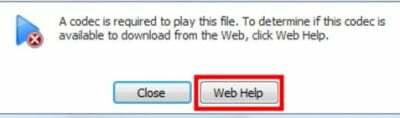
- Αυτό θα σας μεταφέρει στην ιστοσελίδα από όπου μπορείτε να μάθετε τον κωδικοποιητή που απαιτείται για την αναπαραγωγή των αρχείων.
- Τώρα στη σελίδα βοήθειας, κάντε κλικ στον ιστότοπο WMplugins.

- Τώρα κάντε κλικ στο Αποδοχή και θα σας μεταφέρει σε άλλη σελίδα για να κατεβάσετε τον κωδικοποιητή.
- Από τη σελίδα, κάντε κλικ στη λήψη και θα μπορείτε να κάνετε λήψη του κωδικοποιητή και να τον εγκαταστήσετε.
Λήψη πακέτων Codec
Εάν δεν επιθυμείτε να εγκαταστήσετε απευθείας από το Διαδίκτυο, μπορείτε επίσης να κατεβάσετε πακέτα κωδικοποιητών που είναι βασικά μια συλλογή από διάσημους ή συγκεκριμένους κωδικοποιητές. Τώρα, υπάρχουν πολλά πακέτα διαθέσιμα για λήψη. Κάθε ένα από αυτά έχει το δικό του σετ κωδικοποιητών. Έχουμε λοιπόν μια λίστα που έχει καταρτιστεί για εσάς, ώστε να μπορείτε να τα αποκτήσετε εύκολα.
| S Αρ | Όνομα κωδικοποιητή | Περιεχόμενο | Σύνδεσμος |
| 1 | Κωδικοποιητές Advanced Shark007 | Οι περισσότεροι κωδικοποιητές και 4K UHD /HDR H265 /HEVC και MVC χρησιμοποιώντας κωδικοποιητές H264 | Κατεβάστε |
| 2 | CCCP - Συνδυασμένο πακέτο κοινοτικού κωδικοποιητή | Περιέχει τους περισσότερους κωδικοποιητές βίντεο που χρησιμοποιούνται συχνά. | Κατεβάστε |
| 3 | K-Lite Codec Pack | Περιλαμβάνει διάφορους κωδικοποιητές τόσο για 32 όσο και για 64 bit | Κατεβάστε |
| 4 | Media Player Codec Pack | Σχεδόν όλες οι μέθοδοι συμπίεσης που χρησιμοποιούνται από σύγχρονους κωδικοποιητές και παίκτες | Κατεβάστε |
συμπέρασμα
Όπως μπορείτε να δείτε, η εγκατάσταση κωδικοποιητών βίντεο στα Windows 10 είναι πολύ εύκολη, αν και αν το σκεφτούμε δεν υπάρχει ουσιαστικά ανάγκη εγκατάστασης όλων αυτοί οι κωδικοποιητές επιπλέον επειδή οι περισσότεροι από τους σύγχρονους παίκτες τους περιλαμβάνουν και είναι σε θέση να παίξουν μια μεγάλη ποικιλία μορφών χωρίς καμία θέματα. Αν και, οι κωδικοποιητές ήταν πραγματικά ενοχλητικοί την εποχή των Windows XP ή των Windows 7. Αλλά τα σύγχρονα Windows 10 περιλαμβάνουν τους περισσότερους κωδικοποιητές που χρησιμοποιούνται ευρέως. Αλλά αν είστε σε Linux, τότε η λήψη τους είναι υποχρεωτική για αναπαραγωγή πολυμέσων.
Σχετικά Άρθρα:
- Επιδιόρθωση: Γιατί το Windows Defender ζητά σάρωση μετά την ενημέρωση των Windows 10;
- Τι είναι το RSGUPD.exe και πώς να το αφαιρέσετε;
- Επιδιόρθωση: Το Windows 10 Store δεν επιτρέπει την αγορά μιας εφαρμογής
- Ο διάλογος ρυθμίσεων δεν ανοίγει στα Windows 10
- Πώς να διορθώσετε τους κακούς τομείς στα Windows 10

![Λήψη Εγκαταστήστε το Huawei Honor 9 B367 Oreo Firmware STF-L09 [8.0.0.367]](/f/a58d9bad0339a6c32c779988c2d7a518.jpg?width=288&height=384)

![Λήψη Pixel / XL / C OPM1.171019.016 Patch Φεβρουαρίου [OTA / Factory Image]](/f/b330c54402f5b81046154faff1001cfc.jpg?width=288&height=384)